Var lagras eller sparas favoriter i webbläsaren Microsoft Edge?
Vi har sett hur man importerar favoriter och bokmärken till Edge(import Favorites and Bookmarks into Edge) från andra webbläsare. I det här inlägget kommer vi att se platsen för mappen Favoriter(Favorites) eller Bokmärken(Bookmarks) i Microsoft Edge Chromium samt Legacy , vilket i sin tur hjälper oss att hantera favoriterna(Favorites) enkelt i Windows 11 eller Windows 10.
I Edge Chromium , Edge Legacy och Internet Explorer kallas sparade webblänkar för "Favoriter". I Firefox eller Chrome kallas de för "bokmärken" - men i grund och botten betyder de samma sak.
Var lagras favoriter i Microsoft Edge ?
För att komma åt Favoriter eller Bokmärken i webbläsaren Microsoft Edge Chromium , öppna File Explorer och navigera till följande sökväg:
C:\Users\%username%\AppData\Local\Microsoft\Edge\User Data\Default
Här hittar du en fil som heter " Bokmärken(Bookmarks) ".
Det är den!
Du kan också skriva edge://favorites/ i Edge adressfält och trycka på Retur(Enter) för att öppna Favoriter(Favorites) .

Här kan du se de lagrade favoriterna(Favorites) och redigera(Edit) eller ta bort dem.
Edge Insider-byggnaderna(Edge Insider Builds) har olika platser för favoriter:
För Edge Insider Canary:(For Edge Insider Canary:)
C:\Users\%username%\AppData\Local\Microsoft\Edge SxS\User Data\Default
För Edge Insider Dev:(For Edge Insider Dev:)
C:\Users\%username%\AppData\Local\Microsoft\Edge Dev\User Data\Default
För Edge Insider Beta:(For Edge Insider Beta:)
C:\Users\%username%\AppData\Local\Microsoft\Edge Beta\User Data\Default
Säkerhetskopiera(Backup) och återställa Edge Chromium-(Restore Edge Chromium) favoriter
Det här inlägget visar hur man säkerhetskopierar och återställer profiler, tillägg, inställningar, favoriter i Microsoft Edge(backup and restore Profiles, Extensions, Settings, Favorites in Microsoft Edge) .
Var lagras favoriter i Edge Legacy ?
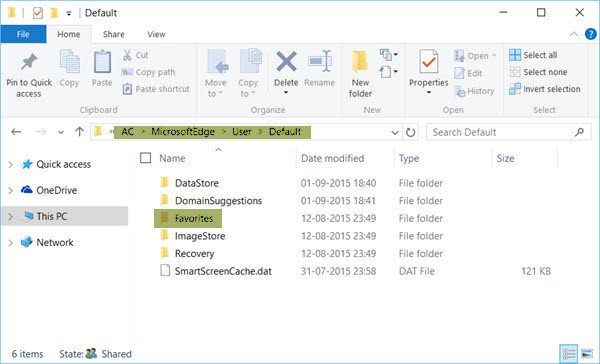
Öppna Windows File Explorer och navigera till följande sökväg:
C:\Users\username\AppData\Local\Packages\Microsoft.MicrosoftEdge_8wekyb3d8bbwe\AC\MicrosoftEdge\User\Default
Ännu bättre(Better) , bara kopiera-klistra in sökvägen i Utforskarens(Explorer) adressfält och tryck på Enter . Mappen öppnas. Kom ihåg(Remember) att ersätta användarnamn(username) med ditt eget.
UPPDATERING(UPDATE) : Saker och ting förändras hela tiden i Windows 10 ! Nu efter novemberuppdateringen(November Update) använder Edge Legacy ingen mappstruktur för att lagra favoriter. Den använder nu en Extensible Storage Engine Database .
Hantera bokmärken eller favoriter i Edge Legacy
I mappen ovan klickar du på mappen Favoriter(Favorites) för att öppna den.
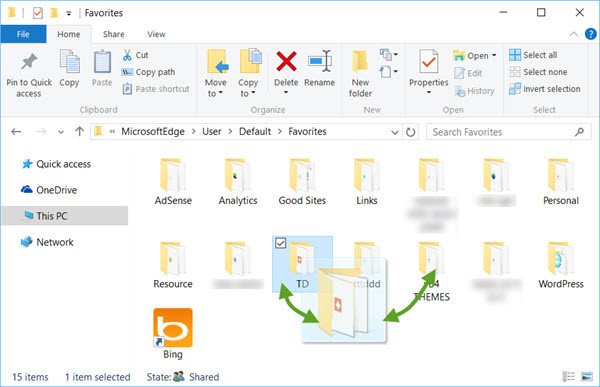
Även om du alltid kan byta namn på eller ta bort Favoriter via Edge UI-inställningar(rename or remove Favorites via Edge UI settings) , kommer att utföra dra-och-släpp-operationer, etc. här, göra det mycket enklare att hantera favoriter i Microsoft Edge .
Säkerhetskopiera(Backup) och återställa Edge Legacy-(Restore Edge Legacy) favoriter
För att säkerhetskopiera dina favoriter i Edge -webbläsaren, kopiera och klistra helt enkelt in den här mappen Favoriter till en säker plats. För att återställa favoriter, kopiera och klistra tillbaka mappen Favoriter på den här platsen.
Var lagras nedladdningshistorik i (Download History)Edge Legacy ?

Mappen Nedladdningshistorik(Download History) i Edge -webbläsaren lagras på följande plats:
C:\Users\username\AppData\Local\Packages\Microsoft.MicrosoftEdge_8wekyb3d8bbwe\AC\MicrosoftEdge\User\Default\DownloadHistory
Kom ihåg att ersätta användarnamn(username) med ditt eget.
Förresten, om du behöver justera Edge-inställningarna(tweak Edge settings) kan du göra det enligt följande. Du hittar tre prickar, kallade ellipser(Ellipses) längst upp till höger på Edge . Du klickar på Ellipserna för att öppna menyn Fler åtgärder(More actions) som innehåller alternativ för att justera Microsoft Edge . Du måste klicka på Inställningar(Settings) för att komma till huvudinställningarna. Avancerade(Advanced) alternativ finns också i en separat meny när du klickar på alternativet som säger Avancerade alternativ(Advanced Options) . Med dessa kan du justera Edge för att passa dina krav.
ManageEdge låter dig importera, exportera, sortera, flytta och byta namn på Microsoft Edge -webbläsarfavoriter och bokmärken på din Windows 10-dator.
These posts are sure to interest you. Take a look at them!
- Microsoft Edge webbläsare tips och tricks
- Windows 11 tips och tricks .
Related posts
Hur man visar favoritfältet i Microsoft Edge på Windows 10
Hur man hanterar favoriter i webbläsaren Microsoft Edge
Synkronisera bokmärken och läslista i Microsoft Edge
Hur man tar bort dubbletter av favoriter i webbläsaren Microsoft Edge
Så här visar du favoritfältet i Microsoft Edge: 4 sätt -
Tilldela backstegstangent för att gå tillbaka en sida i Microsoft Edge
Varför saknas vissa tillägg i webbläsaren Microsoft Edge?
Microsoft Edge kommer inte att öppnas på Windows 11/10
Lägg till en hemknapp i webbläsaren Microsoft Edge
Inaktivera adressfältets rullgardinsförslag i Microsoft Edge
Hur man installerar webbläsaren Microsoft Edge på Chromebook
Microsoft Edge kan inte öppnas med det inbyggda administratörskontot
Hur man begränsar Media Autoplay i Microsoft Edge-webbläsaren
Så här aktiverar du samlingsfunktionen i webbläsaren Microsoft Edge
Hur man använder Smart Copy i Microsoft Edge
Hur man inaktiverar Microsoft Edge används för att dela meddelanden
Hur man förhindrar ändringar av Favoriter på Microsoft Edge i Windows 10
Hur man skickar flikar till andra enheter med Microsoft Edge
Hur man importerar eller exporterar Edge-webbläsarfavoriter till en HTML-fil
Aktivera eller inaktivera Online Shopping-funktionen i Microsoft Edge
